Na některých mobilních zařízeních s Androidem se funkce webové ochrany Microsoft Defender může neustále vypínat. V Microsoft Defender se můžou zobrazit následující oznámení a aktualizace. Někdy se může i po zapnutí funkce webové ochrany později zakázat.
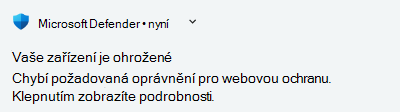
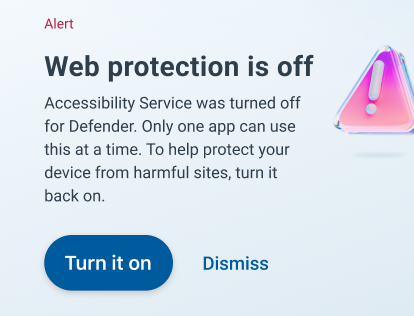
Proč k tomu dochází
Většina mobilních zařízení má funkce, které pomáhají šetřit výdrž baterie. Některé aplikace, jako jsou Microsoft Defender, které potřebují běžet na pozadí, se proto dají zastavit, aby se šetřila baterie. Když k tomu dojde, Android odebere oprávnění k přístupnosti pro aplikaci, kterou musí funkce webové ochrany spustit. To způsobí, že se webová ochrana vypne a zobrazí se vám oznámení. Abyste mohli znovu zapnout webovou ochranu, budete muset aplikaci ručně udělit oprávnění k přístupnosti.
Jak zajistit, aby služba webové ochrany zůstala na mém zařízení povolená
Pokud chcete zajistit, aby webová ochrana zůstala povolená, zakažte pro aplikaci optimalizaci baterie a povolte spuštění aktivity na pozadí. Musíte upravit nastavení zařízení a Microsoft Defender nastavení aplikace následujícím způsobem:
-
Nastavení zařízení: Tady jsou uvedené kroky pro konkrétní zařízení. Tento postup se může lišit v závislosti na verzi zařízení a operačního systému. Pokud vaše zařízení není v seznamu, přejděte do nastavení systému a postupujte podle níže uvedených kroků.
-
Ujistěte se, že je vypnutá optimalizace baterie (na některých zařízeních označovaná také jako adaptivní baterie). Optimalizaci baterie můžete u některých aplikací vyloučit. Microsoft Defender by měl být na seznamu vyloučení. To umožní neomezené využití baterie pro Defender.
-
Povolte aktivitu na pozadí pro Microsoft Defender. Toto nastavení najdete v části Informace o aplikaci nebo Baterie v nastavení zařízení.
-
Ujistěte se, že aktivita aplikace může běžet i v případě, že se aplikace Microsoft Defender nepoužívá. Toto nastavení najdete v části Informace o aplikaci nebo Baterie v nastavení zařízení.
-
-
nastavení Microsoft Defender:Po dokončení těchto kroků přejděte do aplikace Microsoft Defender. Klepněte na kartu Ochrana zařízení (nebo kartu upozornění pro webovou ochranu) a podle pokynů na obrazovce zapněte webovou ochranu. Webová ochrana defenderu je teď povolená a na vašem zařízení se automaticky nevypne.
Tady je ukázkové video, které ukazuje, jak změnit nastavení zařízení:

Nastavení specifická pro zařízení
Android v13
-
Dlouze stiskněte ikonu Defenderu na vašem zařízení a vyberte Informace o aplikaci.
-
Pokud se aplikace nepoužívá, vypněte možnost Odebrat oprávnění.
-
V části Informace o aplikaci přejděte na Využití baterie aplikace a vyberte Neomezené.
-
-
Otevřete Nastavení a přejděte do části Péče o baterii a zařízení.
-
Klepněte na Baterie a vyberte Další nastavení baterie. Vypněte adaptivní baterii.
-
Přejděte zpět do nabídky Baterie a klepněte na Limity využití na pozadí. K dispozici budou následující nastavení: Převést nepoužívané aplikace do režimu spánku –> Aplikace Nikdy v režimu spánku. Přidejte do tohoto seznamu Microsoft Defender.
-
Android v13
-
Dlouze stiskněte ikonu Defenderu na vašem zařízení a vyberte Informace o aplikaci.
-
V části Nepoužité aplikacevypněte možnost Pozastavit aktivitu, pokud se nepoužijí.
-
Klepněte na Využití baterie. Vypněte povolit automatické spouštění a zapněte povolit aktivitu na pozadí.
-
-
Na zařízení otevřete Nastavení a klepněte na Baterie.
-
Přejděte na Další nastavení > Optimalizovat využití baterie. V seznamu aplikací vyhledejte Microsoft Defender a vyberte Neoptimalizovat.
-
Zpět v části Nastavení na Baterie a klepněte na Režim úspory energie. Vypněte režim úspory energie a režim super úspory energie.
-
-
Pokud problémy přetrvávají, otevřete aplikaci Microsoft Defender. Potáhnutím prstem nahoru zobrazte aplikaci v části Poslední aplikace na domovské obrazovce. Vyberte svislé tečky (⋮) v pravém horním rohu a zamkněte aplikaci. Ikona visacího zámku teď bude povolená pro Microsoft Defender. Pokud ho potáhnete prstem pryč, ukončí se procesy Microsoft Defender na pozadí.
Android v13
-
Dlouze stiskněte ikonu Defenderu na vašem zařízení a vyberte Informace o aplikaci.
-
Pokud se nepoužívá, vypněte možnost Pozastavit aktivitu.
-
Přejděte zpět na Informace o aplikaci. Klepněte na Využití baterie aplikace a vyberte Neomezené.
-
-
Otevřete Nastavení a přejděte na Baterie.
-
Klepněte na Adaptivní předvolby. Vypněte adaptivní baterii.
-
Zpět do nabídky Baterie. Klepněte na Spořič baterie -> Extrémní spořič baterie. Klepněte na Základní aplikace a výběrem Microsoft Defender ji přidejte do seznamu základních aplikací.
-
Android v13
-
Dlouze stiskněte ikonu Defenderu na vašem zařízení a vyberte Informace o aplikaci.
-
Pokud se nepoužívá, vypněte možnost Pozastavit aktivitu.
-
V části Informace o aplikaci klepněte na Využití baterie aplikace a vyberte Neomezené.
-
-
Otevřete Nastavení a přejděte na Baterie.
-
Klepněte na Adaptivní baterie. Vypněte možnost Používat adaptivní baterii.
-
Zpět do nabídky Baterie. Klepněte na Spořič baterie. Vypněte možnost Používat spořič baterie.
-
Android v12
-
Dlouze stiskněte ikonu Defenderu na vašem zařízení a vyberte Informace o aplikaci.
-
V části Nepoužívané aplikace vypněte možnost Odebrat oprávnění a uvolnit místo.
-
Klepněte na Baterie v nabídce Informace o aplikaci a vyberte Neomezené.
-
-
Na zařízení otevřete Nastavení a klepněte na Baterie.
-
Klepněte na Spořič baterie a vypněte možnost Používat spořič baterie.
-
Zpět do nabídky Baterie a klepněte na Správa spotřeby energie na pozadí. Zobrazí se seznam všech aplikací na vašem zařízení. Klepněte na Microsoft Defender a vyberte Neomezovat spotřebu energie na pozadí.
-
-
Pokud problémy přetrvávají, otevřete aplikaci Microsoft Defender. Potáhnutím prstem nahoru zobrazte aplikaci v části Poslední aplikace na domovské obrazovce. Vyberte svislé tečky (⋮) v pravém horním rohu a zamkněte aplikaci. Ikona visacího zámku teď bude povolená pro Microsoft Defender. Pokud ho potáhnete prstem pryč, zastaví se Microsoft Defender procesy na pozadí.
Android v11
-
Dlouze stiskněte ikonu Defenderu na vašem zařízení a vyberte Informace o aplikaci.
-
Povolte automatické spuštění. Klepněte na Spořič baterie a vyberte Žádná omezení.
Android v10 a novější
-
Na zařízení otevřete Nastavení a klepněte na Baterie.
-
Ujistěte se, že režim úspory energie a režim úspory energie Ultra jsou zakázané.
-
Klepněte na Spustit aplikaci a ujistěte se, že přepínač pro Microsoft Defender je vypnutý. Na následující obrazovce povolte automatické spouštění a spustit na pozadí.
-
Na zařízení otevřete Nastavení a klepněte na Baterie.
-
Klepněte na Správa baterie aplikace a v seznamu zvolte Microsoft Defender. Přepněte povolit aktivitu na pozadí, Povolit aktivitu na popředí a Povolit automatické spuštění.
-
Přejděte zpět do nabídky Baterie. Klepněte na Možnosti úspory energie. Zakažte optimalizaci pohotovostního režimu spánku.
-
Přejděte zpět do nabídky Baterie. Klepněte na Režim výkonu a vyberte Žádné zlepšení výkonu.
-
Přejděte zpět do nabídky Baterie. Klepněte na Rychlé ukotvení aplikace a ujistěte se, že Microsoft Defender není součástí seznamu rychlého ukotvení.
-
Na zařízení otevřete Nastavení a vyberte Správa aplikací na pozadí.
-
Zrušte zaškrtnutí políčka Microsoft Defender v seznamu aplikací.
-
Pokud problémy přetrvávají, otevřete aplikaci Microsoft Defender. Potáhnutím prstem nahoru zobrazte aplikaci v části Poslední aplikace na domovské obrazovce. Vyberte svislé tečky (⋮) v pravém horním rohu a zamkněte aplikaci. Ikona visacího zámku teď bude povolená pro Microsoft Defender. Pokud ho potáhnete prstem pryč, zastaví se Microsoft Defender procesy na pozadí.










